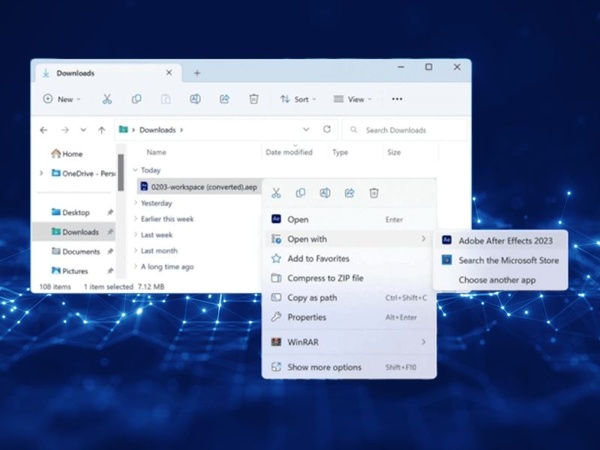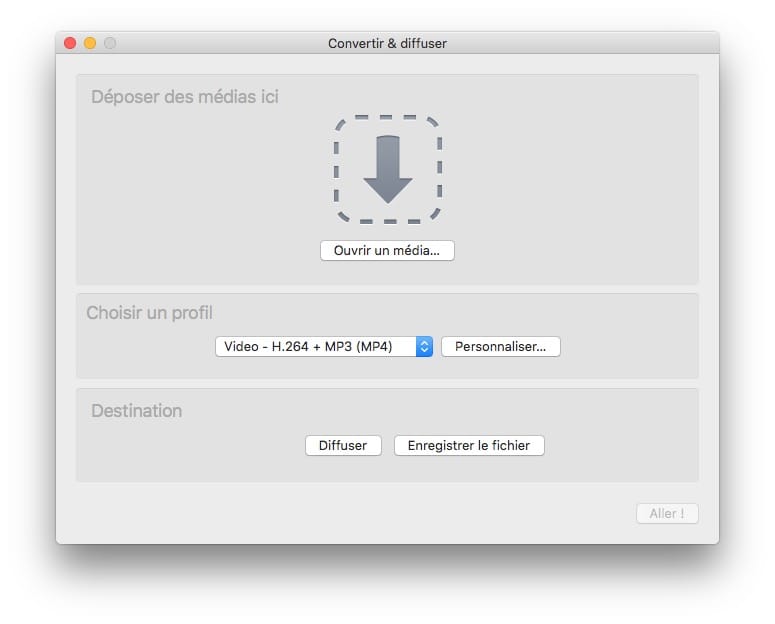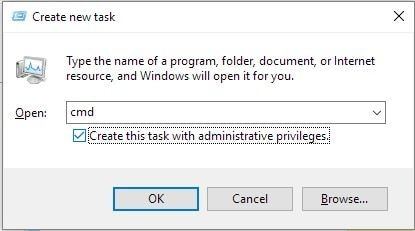Fichiers WAV supprimés : comment les restaurer sur Windows ou macOS ?
Apprenez à restaurer vos fichiers WAV effacés sur Windows ou Mac grâce à nos conseils pratiques et solutions fiables. Récupérez vos souvenirs audio !
Les fichiers audio au format WAV sont souvent utilisés pour des enregistrements de haute qualité, qu'il s'agisse de musique, de podcasts, de sons professionnels ou même de simples mémos vocaux. Leur clarté et leur fidélité sonore en font un format privilégié, notamment pour les ingénieurs du son et les créateurs de contenu. Mais comme tout autre type de fichier, un fichier WAV peut être accidentellement supprimé. Si vous vous trouvez dans cette situation, pas de panique --- il est souvent possible de récupérer vos fichiers perdus, même s'ils ont été supprimés du disque dur, d'un SSD ou d'un support externe.
Partie 1 : Qu'est-ce qu'un fichier WAV et pourquoi est-il important ?
Un fichier WAV (ou WAVE, pour Waveform Audio File Format) est un format audio non compressé, développé par Microsoft et IBM. Contrairement aux fichiers MP3, un fichier .wav ne subit pas de compression destructive, ce qui signifie qu'il conserve la qualité sonore d'origine. C'est pour cette raison que les fichiers WAV sont volumineux, mais très prisés dans les environnements professionnels.
On utilise les fichiers en WAV pour :
- L'édition musicale
- Les enregistrements de voix off
- Les présentations multimédias
- Les archives sonores
Perdre un wav fichier peut donc être un véritable désastre, surtout s'il s'agit d'un enregistrement unique ou d'un projet non sauvegardé.
Partie 2 : Quelles sont les causes possibles de la perte d'un fichier WAV ?
Avant de chercher à récupérer un fichier WAV supprimé, il est utile de comprendre comment cette perte peut survenir. Voici quelques scénarios courants :
- Suppression accidentelle via la corbeille ou avec la touche Shift+Suppr
- Formatage d'un disque dur ou d'une clé USB contenant des fichiers WAV
- Corruption du système de fichiers, qui rend les fichiers illisibles
- Infection par un virus ou un malware
- Problème logiciel ou plantage du système lors de l'enregistrement ou de l'exportation d'un fichier .wav
Partie 3 : Peut-on réellement récupérer un fichier WAV supprimé ?
Oui, dans la majorité des cas, il est possible de récupérer un fichier WAV perdu. Quand vous supprimez un fichier, le système ne l'efface pas immédiatement. Il le rend simplement invisible à l'utilisateur et marque l'espace disque comme « disponible ». Si vous agissez rapidement et évitez d'écrire de nouvelles données sur le disque, vous avez de bonnes chances de le retrouver.
Partie 4 : Comment récupérer des fichiers WAV supprimés sur Windows ou Mac ? (Toutes les méthodes)
La suppression accidentelle d'un fichier wav peut arriver en une fraction de seconde. Heureusement, il existe plusieurs solutions pour les retrouver, même s'ils ne figurent plus dans la corbeille. Voici une revue détaillée de toutes les méthodes efficaces, qu'elles soient intégrées au système ou qu'elles passent par des outils spécialisés.
Méthode 1. Vérifier la corbeille ou le dossier « Trash »
C'est souvent la première étape, mais elle est parfois négligée. Quand vous supprimez un fichier .wav manuellement (sans utiliser la commande « Supprimer définitivement »), il est déplacé dans la corbeille.
- Sur Windows : double-cliquez sur l'icône de la corbeille sur le bureau. Utilisez la barre de recherche pour taper .wav ou le nom du fichier si vous vous en souvenez. Faites un clic droit sur le fichier, puis cliquez sur Restaurer.
- Sur Mac : ouvrez le dossier Trash depuis le Dock, puis recherchez votre fichier. Faites un clic droit et choisissez Remettre ou Put Back.
Astuce : si vous ne trouvez rien, videz la corbeille avec précaution. Ne faites jamais cela immédiatement après une suppression.
Méthode 2. Utiliser les versions précédentes ou les sauvegardes système
Les systèmes Windows et macOS proposent des fonctions de sauvegarde automatiques. Si elles étaient activées, elles peuvent être d'un grand secours.
Sous Windows : l'Historique des fichiers
-
Allez dans le dossier où se trouvait votre fichier wav.
-
Cliquez avec le bouton droit et choisissez Restaurer les versions précédentes.
-
Une liste de sauvegardes s'affiche. Choisissez-en une qui contient vos fichiers wav et cliquez sur Restaurer.
Sous macOS : Time Machine
-
Connectez votre disque Time Machine.
-
Ouvrez le dossier d'origine où se trouvait votre fichier.
-
Lancez Time Machine (icône horloge).
-
Naviguez dans l'historique jusqu'à la date souhaitée, puis cliquez sur Restaurer.
Ces méthodes sont efficaces seulement si vous avez activé la sauvegarde auparavant.
Méthode 3. Rechercher un fichier wav temporaire ou caché
Certains logiciels d'enregistrement (comme Audacity, Adobe Audition, GarageBand) enregistrent des fichiers temporaires ou de secours automatiquement.
- Sur Windows, vous pouvez rechercher dans : C:\Users\[NomUtilisateur]\AppData\Local\Temp
- Sur Mac : /Users/[NomUtilisateur]/Library/Caches
Recherchez des fichiers qui commencent par un nom inhabituel ou contenant l'extension .tmp, parfois renommés ultérieurement en .wav.
Tapez simplement .wav dans la barre de recherche de l'explorateur/finder avec filtres sur les dossiers système.
Méthode 4. Utiliser un logiciel de récupération de données : Tenorshare 4DDiG
Si les options précédentes ne donnent rien, la solution la plus fiable est de passer par un logiciel professionnel. Parmi les plus performants, Tenorshare 4DDiG est spécialement conçu pour retrouver les fichiers supprimés, y compris les fichiers wav, sur des disques internes, SSD, cartes SD, ou même des clés USB.
Pourquoi 4DDiG est une bonne option ?
-
Il prend en charge les formats audio dont .wav, .mp3, .flac, etc.
-
Il permet de filtrer les résultats par type de fichier, très pratique quand vous cherchez uniquement vos enregistrements audio.
-
Il est compatible Windows 11/10/8/7 et macOS Monterey/Ventura.
Étapes détaillées pour récupérer vos fichiers WAV :
-
Téléchargez Tenorshare 4DDiG depuis le site officiel. Installez le logiciel, puis lancez-le. Sélectionnez l'emplacement à analyser (disque local, USB, carte SD).
TÉLÉCHARGERTéléchargement Sécurisé
TÉLÉCHARGERTéléchargement Sécurisé
-
Cliquez sur Analyser. Le logiciel va commencer à scanner les fichiers supprimés.

-
Une fois l'analyse terminée, allez dans Type > Audio, puis sélectionnez le format WAV.

-
Prévisualisez les fichiers retrouvés si disponible. Cochez ceux que vous souhaitez récupérer, puis cliquez sur Récupérer.

-
Choisissez un nouvel emplacement pour sauvegarder les fichiers restaurés.

Ne récupérez pas les fichiers sur le même disque que celui où ils étaient, pour éviter l'écrasement.
Méthode 5. Récupérer depuis un support externe ou une carte SD
Si vous avez transféré vos fichiers en wav sur une carte SD, une clé USB ou un disque dur externe et qu'ils ont disparu, les mêmes méthodes s'appliquent.
-
Vérifiez si le périphérique est bien reconnu.
-
Lancez une analyse avec 4DDiG en sélectionnant ce périphérique.
-
Appliquez le filtre par type audio ou tapez le nom du fichier si vous vous en souvenez.
Cela fonctionne même si le support a été reformaté, tant que les données n'ont pas été entièrement écrasées.
Partie 5 : Conseils pour éviter de perdre à nouveau vos fichiers WAV
Prévenir vaut mieux que guérir. Voici quelques bonnes pratiques à adopter si vous travaillez régulièrement avec des fichiers WAV :
- Sauvegardez régulièrement vos fichiers sur un disque dur externe ou un cloud sécurisé.
- Utilisez un logiciel d'enregistrement fiable, qui sauvegarde automatiquement les projets en cours.
- Évitez les interruptions système (mise à jour, fermeture forcée) pendant l'enregistrement audio.
- Installez un antivirus pour éviter les corruptions dues à des malwares.
- Ne conservez pas tous vos fichiers sur un seul support physique.
Partie 6 : FAQ sur les fichiers WAV supprimés
Q1: Puis-je récupérer un fichier WAV après un formatage ?
Oui, surtout si vous n'avez pas encore réécrit beaucoup de données sur le disque. Utilisez un outil de récupération comme 4DDiG pour maximiser vos chances.
Q2: Quelle est la différence entre un fichier WAV et un fichier MP3 ?
Un fichier WAV est non compressé et offre une qualité sonore supérieure, alors que le MP3 est compressé, donc plus léger mais avec une qualité moindre.
Q3: Puis-je convertir un fichier WAV en MP3 ?
Absolument. Il existe de nombreux convertisseurs en ligne ou logiciels (comme Audacity ou VLC) pour transformer un fichier wav en mp3.
Q4: Existe-t-il des ressources de fichiers WAV gratuits ?
Oui, plusieurs plateformes proposent des fichiers wav gratuits pour une utilisation personnelle ou commerciale : FreeSound.org, BBC Sound Effects, etc.
Conclusion
La perte d'un fichier WAV peut sembler irréversible, surtout lorsqu'il s'agit d'un enregistrement unique ou d'un projet professionnel. Pourtant, avec les bonnes méthodes - vérification de la corbeille, sauvegardes, et surtout un bon logiciel de récupération comme Tenorshare 4DDiG - vous pouvez récupérer vos données sans perdre de temps. N'oubliez pas que le format WAV, en tant que fichier en wav de haute qualité, mérite une attention particulière en matière de sauvegarde.
Que vous ayez supprimé un fichier par erreur ou perdu des données à cause d'un crash, il existe toujours une solution. Et désormais, vous savez où chercher et comment agir efficacement.
Articles Liés
- Accueil >>
- Récupérer Fichiers >>
- Fichiers WAV supprimés : comment les restaurer sur Windows ou macOS ?